音频转换助手怎么剪切音频?音频剪切教程分享
发布时间:2023-07-21 17:54 星期五
在现代多媒体制作中,音频剪辑是非常重要的一环。无论是制作音乐、录制语音,还是剪辑音频素材,正确使用音频剪切工具可以帮助你实现剪辑效果。因此,怎么剪切音频也成为不少小伙伴好奇的问题之一,本文将分享音频剪切的相关教程,帮助你快速编辑地进行剪辑音频。

工具介绍
立即下载
音频转换助手提供了一站式音频编辑相关功能,利用强大的内核处理机制,轻松满足各种场景下的音频处理需求。音频转换助手的音频分割功能支持多种切割方式,如手动切割、平均切割等,我们可以根据实际需求选择合适的切割方式进行操作。同时,工具可以在切割过程中够保持音频的高品质,确保切割后的音频文件音质不受损失。工具操作简单易用,即使对于非专业用户也能够轻松上手。
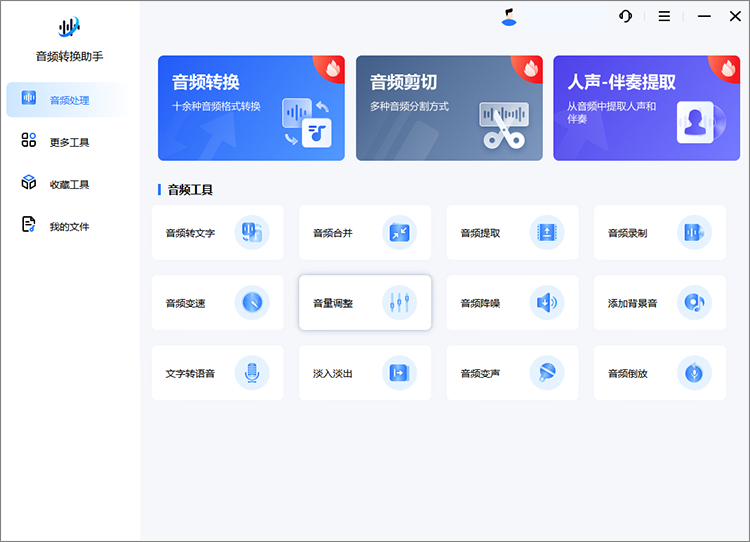
教程分享
1.添加音频文件
打开音频转换助手后,点击【音频剪切】功能,将需要剪切的文件拖拽到指定区域内,即可完成文件添加。
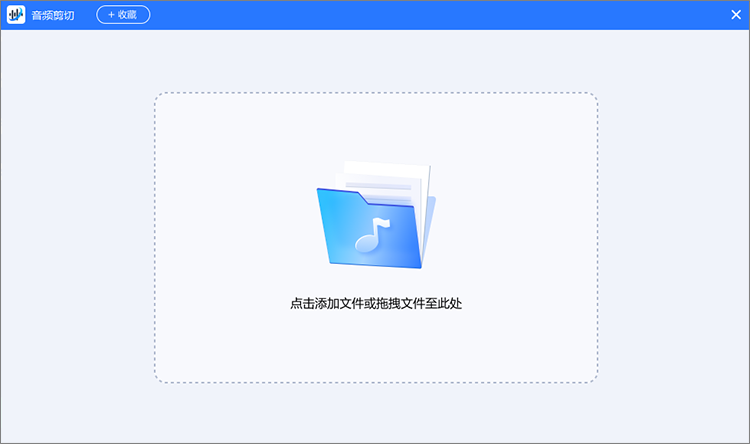
2.调整分割范围
点击【分割】按钮,进入分割界面。软件提供了三种不同的分割方式,这里以手动分割为例。移动音频下方的两个滑块,即可将处在滑块之间的部分音频截取下来。在截取的过程中可以不断点击【试听截取片段】,来确定截取部分是否准确。
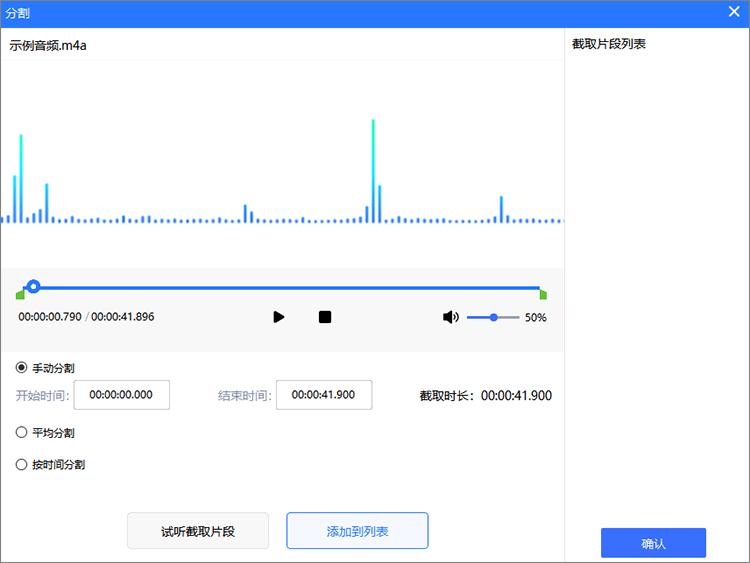
3.添加剪切列表
确定好分割范围后,点击【添加到列表】。软件支持多次分割,按照上一步的操作,继续分割音频并添加至列表,添加完成点击下方【确定】按钮。
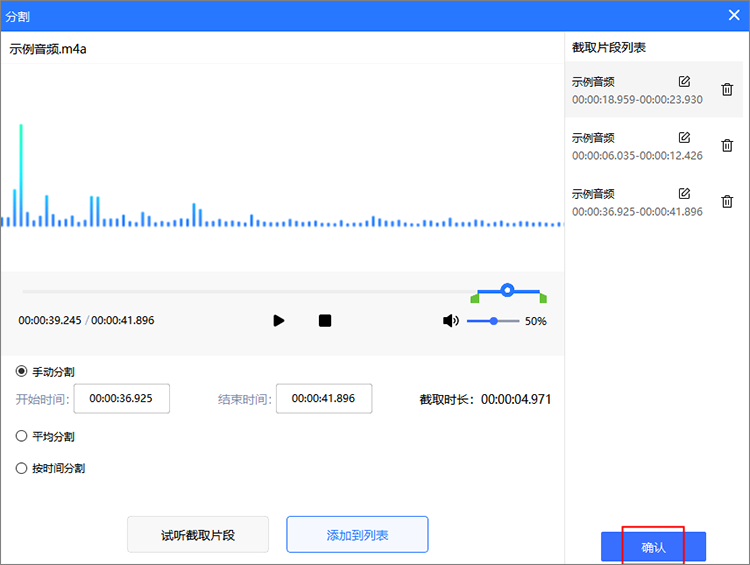
4.开始剪切
返回上级界面,点击右下角的【全部剪切】,工具就会开始对音频文件进行剪切,耐心等待即可。
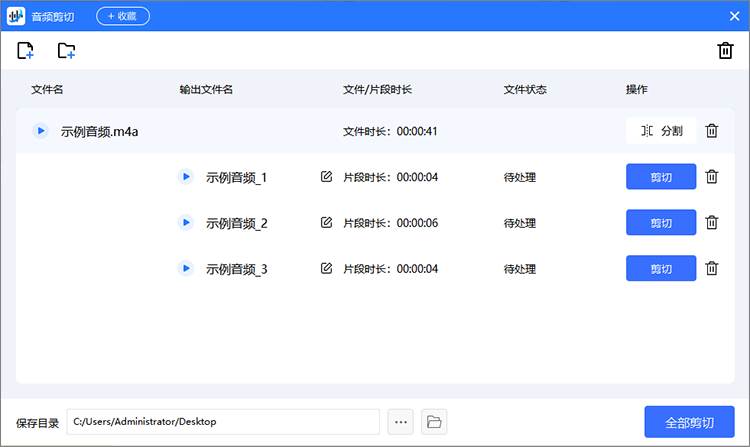
关于“怎么剪切音频”的内容就说到这里,音频转换助手是一款十分好用的音频处理软件,看到这里的小伙伴们不妨亲自来体验一下剪切效果。

